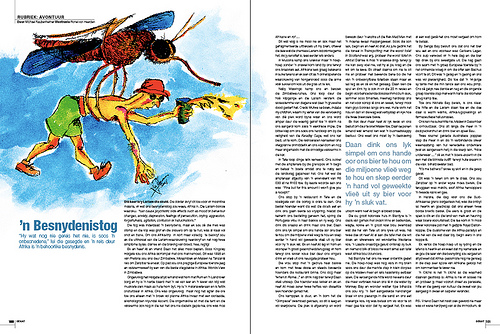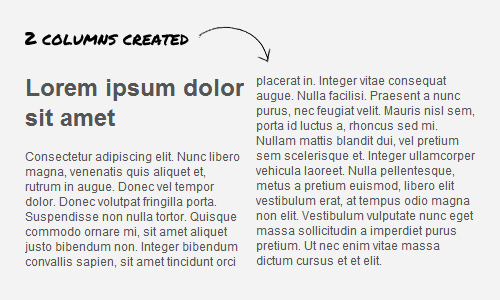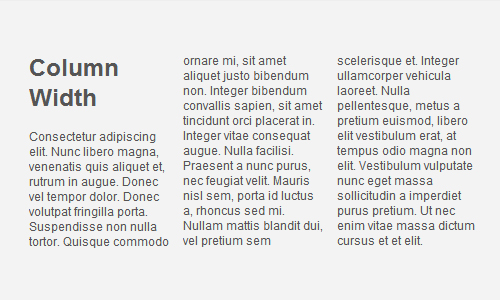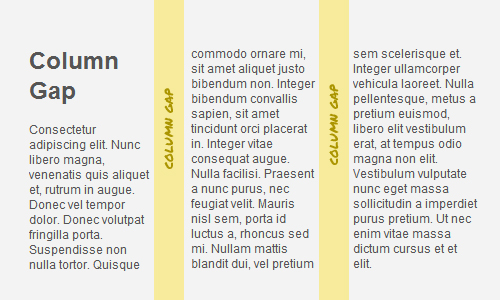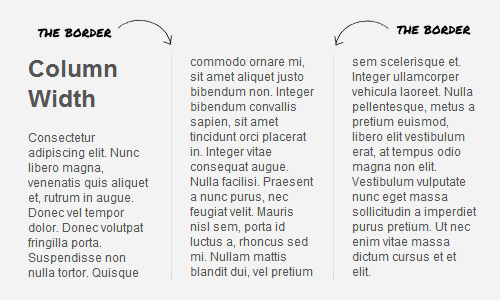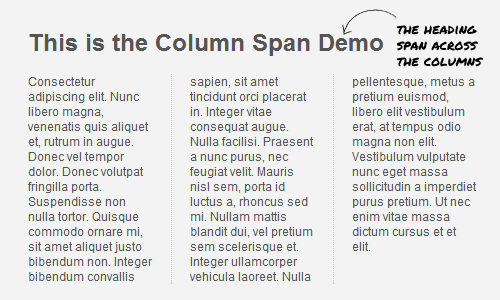- Как с помощью CSS создать макет сайта из двух колонок
- Вступление
- Использование свойства float для создания двух колонок
- Базовый HTML код для сайта с двумя колонками
- CSS-код для сайта с двумя колонками
- Как это работает: пояснения к CSS-коду
- Как разместить колонку навигации справа
- Как корректно изменить ширину
- Если одна из колонок смещается ниже другой: как это исправить
- Как добавить шапку и подвал сайта, растягивающиеся на обе колонки
- Заключение
- Многоколоночность на CSS подробнее
- Создание контента, разбитого на несколько колонок
- Интервал между колонками
- Разделитель колонок
- Объединение колонок
- Демо всех примеров
- Итог
Как с помощью CSS создать макет сайта из двух колонок
В этой статье мы поэтапно рассмотрим правила верстки сайта с двумя колонками. Код, приведенный нами, позволит вам добавить шапку и подвал, охватывающие эти две колонки.
Вступление
Для выполнения заданий этой статьи вы должны иметь навыки написания кода как на HTML , так и на CSS . Если это не так, тогда вам лучше использовать визуальный редактор.
Обратите внимание, что вы вовсе не должны быть экспертом в HTML или CSS . Вам просто нужно иметь базовые знания этих технологий, иначе эта статья будет вам непонятна.
Использование свойства float для создания двух колонок
Существует много методов использования CSS для создания сайта с двумя колонками. В данном руководстве мы применим свойство float , чтобы разместить один столбец сбоку от другого. Во многих отношениях этот метод более простой и гибкий, чем метод абсолютного позиционирования элементов. Он также позволяет добавить по желанию шапку и подвал, охватывающие эти две колонки.
Я сам не использовал этот метод, потому что макет моего ресурса создавался тогда, когда я еще только делал первые шаги в разработке на CSS и ничего не знал об основных правилах верстки. Но не волнуйтесь. Я создал несколько демо-страниц, использующих этот формат, их вы сможете увидеть позже.
Базовый HTML код для сайта с двумя колонками
HTML часть кода довольно проста. Нам нужно только два блока div , по одному для каждого столбца:
Слова » Меню навигации » и » Контент » являются лишь указателями для боковой панели навигации и основного контента. Позже вы удалите эти слова, когда расположите в блоках реальный контент. div «container» — это блок, содержащий два столбца. Его можно использовать, если нужно применить определенные стили к обоим столбцам.
CSS-код для сайта с двумя колонками
Приведенный ниже CSS код использует проценты ( «%» ) для определения ширины обеих колонок. Так как они измеряются в относительных единицах, то будут расширяться или сжиматься, чтобы заполнить все окно браузера независимо от того, какую ширину оно имеет. Например, если вы измените размер окна браузера, шаблон перестроит столбец так, чтобы он максимально соответствовал границам окна.
Согласно правилам верстки сайта, код CSS должен размещаться в разделе стилей веб-страницы или во внешнем файле.
Как приведенный выше код работает на практике, можно увидеть здесь.
Как это работает: пояснения к CSS-коду
Правило » float: right » определяет, как блок DIV выводится из общего потока документа, а также размещается справа от всех других элементов, обтекающих его слева. Первый блок DIV , который встречается на HTML-странице , смещается в первую очередь.
В приведенном выше примере » #content » первым сдвигается вправо и для него задается ширина в 80% от ширины окна браузера. Наше следующее правило также выводит » #navbar » из потока документа и смещает его вправо.
Так как у нас уже есть плавающий элемент в таком положении. Согласно заданным правилам адаптивной верстки, второй блок помещается слева от существующего элемента, если для него есть достаточно пространства. Иначе он будет размещен под первым элементом. С учетом этого сумма сторон обоих блоков должна быть равна 100% или менее, иначе у нас не будет достаточно места, чтобы разместить их рядом.
Как разместить колонку навигации справа
Приведенный ранее код размещает меню навигации в левой колонке. Если нужно, чтобы меню навигации размещалось справа, измените код следующим образом:
Вы можете увидеть этот код в действии здесь, нажав на кнопку переключения на правую колонку меню навигации.
Как корректно изменить ширину
Согласно установленным техническим правилам верстки, приведенные выше стили, задают для боковой колонки ширину в 20% от ширины окна браузера, а для колонки контента — 80%, что в сумме дает 100%.
Если вы планируете изменить эти значения, убедитесь, что их общая сумма равна или меньше 100%, иначе браузер поместит одну колонку ниже другой.
Если одна из колонок смещается ниже другой: как это исправить
Если вы обнаружили, что одна из колонок помещается под другой вместо того, чтобы располагаться бок о бок, это означает, что общая ширина обеих колонок составляет более 100% от ширины окна браузера.
Это может произойти, даже если вы используете мои значения » 20% » и » 80% «. Например, если добавить поля, рамки и отступы для одной или обеих колонок. Ширина этих столбцов также увеличится, что приведет к тому, что общая сумма будет превышать 100%.
Кроссбраузерность и правила верстки подразумевают два способа решения этой проблемы:
- Уменьшить значение ширины колонок, пока браузер не выведет их так, как вы хотите. Но помните, что проценты являются относительной единицей измерения. Она привязана к ширине окна браузера пользователя. Поэтому, если вы тестировали макет на своей системе, и обнаружили, что при добавлении к padding-left 10 px к одной из колонок и уменьшении ширины на 1%, все работает прекрасно, то нельзя делать вывод, что 1% = 10 пикселей. Иными словами, 1% от 1024 пикселей отличается от 1% от 1920 пикселей, и так далее. Убедитесь, что вы учитываете различия ширины окна в других браузерах и диагоналях экрана;
- Решение, которое предпочитаю я, заключается в том, чтобы создать внутри блоков » #navbar » и » #content » вложенный DIV , и поместить в него все отступы, поля, рамки и фактический контент. Таким образом, для внешних блоков можно оставить старые 20% и 80%, не заботясь о поправках на поля, отступы и т.д.
Например, в демо-сайте с двумя колонками используется следующий HTML-код для создания вложенного блока DIV :
К написанным ранее стилям CSS добавьте следующие свойства для » #innercontent » и » #innernavbar «:
CSS для » #content » и » #navbar » остаются такими же, как описано в первой половине этой статьи.
Так как отступ применяется к внутреннему блоку DIV , размеры наружных блоков остаются неизменными, и у нас сохраняется макет с двумя колонками.
Как добавить шапку и подвал сайта, растягивающиеся на обе колонки
Некоторые сайты содержат шапку, охватывающую по ширине обе колонки. Согласно существующим правилам верстки сайта, в ней можно разместить логотип, заголовок сайта или даже рекламные баннеры. Некоторые ресурсы также содержат подвал, который охватывают обе колонки. Кроме этого подвал может быть использован для таких элементов, как уведомления об авторских правах.
Чтобы создать шапку и подвал, используя макет с двумя колонками, измените HTML-код и добавьте два дополнительных блока DIV :
Добавьте следующий код CSS в существующую таблицу стилей. Поместите его после стилей, которые были заданы ранее:Если вы хотите, чтобы текст в шапке выравнивался по центру, добавьте следующий код. Иначе отдельно задавать стиль шапки нет необходимости:
То же свойство можно добавить к подвалу, чтобы текст в нем выравнивался по центру.
Приведенный выше код можно увидеть в действии на демо-сайте с шапкой, подвалом и двумя колонками .
Заключение
С помощью приведенного выше кода CSS вы сможете самостоятельно создавать сайты с двумя колонками.
Многоколоночность на CSS подробнее
В продолжение своего топика Новое в CSS3: многоколоночность, flexbox, сеточная разметка предлагаю вам перевод статьи с более глубоким погружением в свойство многоколоночности с простыми и наглядными примерами.
Еще газетами и журналами на практике доказано, что разбитый на несколько колонок текст воспринимается намного проще. На веб-страницах до недавнего времени отобразить контент таким образом было проблемой, доходило до того, что верстальщик разделял текст на несколько div’ов. Но все может стать намного проще с CSS3 Multi Column Module.
Создание контента, разбитого на несколько колонок
Используем HTML5-тег article:
Lorem ipsum dolor sit amet, consectetur adipiscing elit. Nunc libero magna, venenatis quis aliquet et, rutrum in augue. Donec vel tempor dolor. Donec volutpat fringilla porta. Suspendisse non nulla tortor. Quisque commodo ornare mi, sit amet aliquet justo bibendum non. Integer bibendum convallis sapien, sit amet tincidunt orci placerat in. Integer vitae consequat augue. //и т.д. Разбиваем текст на две колонки:
При помощи свойства column-width можно задать колонкам необходимую ширину:
Интервал между колонками
Интервал задается свойством column-gap в px или em, и не может быть отрицательным:
Разделитель колонок
Свойство column-rule позволяет добавлять разделитель между колонками, принцип работы схож с border.
Объединение колонок
Свойство column-span работает аналогично с colspan в table, объединяя нужные колонки.
Демо всех примеров
Итог
Благодаря CSS3 Multi Column Module можно очень просто и быстро разбивать тексты на удобочитаемые колонки. Список поддерживаемых браузеров уже достаточен, чтобы примерять мультиколоночность на рабочих проектах. Для устаревших браузеров можно применять специальную javascript-библиотеку.